- camtasia studio怎么换背景 05-17 08:39
- Camtasia Studio片头怎么加文字 05-15 17:26
- Camtasia Studio怎么加片头片尾 05-15 17:06
- Camtasia Studio可以旋转视频吗 05-15 14:19
- 喀秋莎录屏不清楚是什么原因 05-14 18:22
- Camtasia Studio如何分割视频 05-14 16:47
- tt语音开黑版官网入口 12-20 08:56
- OBS Studio如何录屏 12-20 08:53
Camtasia Studio是一款非常全面的工具,很多用户在使用软件的时候,度低于如何进行抠像,还不是很了解。这里为大家带来详细的介绍,想了解的小伙伴快一起来看看吧!

进行视频抠像时,使用绿色的背景素材往往可以达到较好的抠像效果。所以,建议大家在录制或者下载素材时,选择绿色背景。
1.打开Camtasia,找到媒体箱功能,右击打开菜单,选择“导入媒体”,将预先准备好的素材放入媒体箱。
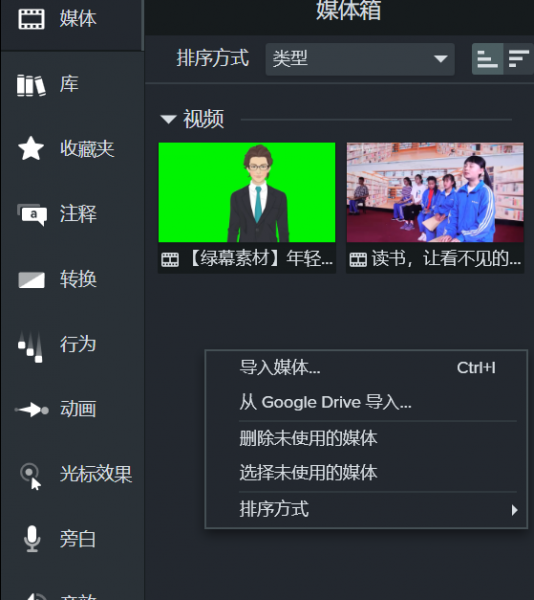
2.将选择的素材拖入到下方时间轴中,并在左侧的“视觉效果”中找到“移除颜色”选项,拖动将其添加至下方的视频素材中。
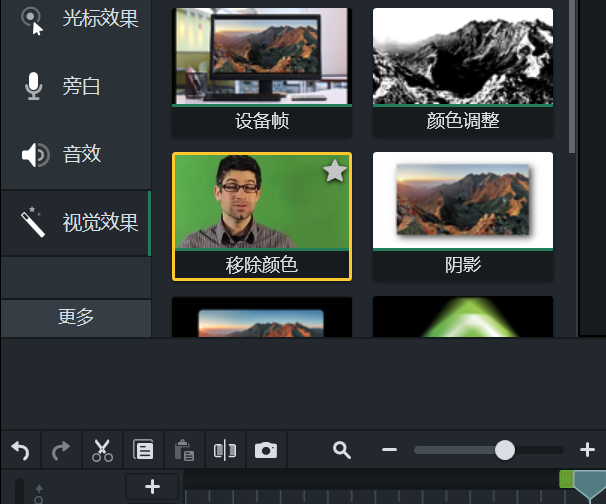
3.添加效果后,可以在右侧看到效果菜单,可以进行一些细节上的调整。如果有绿边,可以尝试调整容差的比例。此外,还可以进行柔和度比例、去边比例等参数的调整。点击“颠倒”,则是只保留背景颜色,而将视频中的人物扣除。
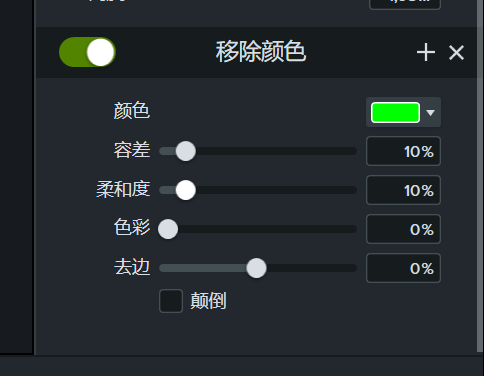
4.如果使用的不是绿色背景的素材,可以打开颜色盘,使用取色笔选择其他不同的颜色。如果找不到需要的颜色,可以直接输入颜色的RGB值进行定位。
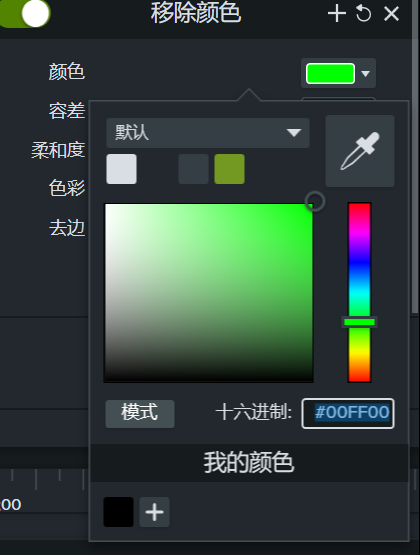
5.经过调整后,可以达到如下图所示的抠像效果。可以看到原视频中的绿色背景几乎已被去除完整,抠像效果还是比较好的。
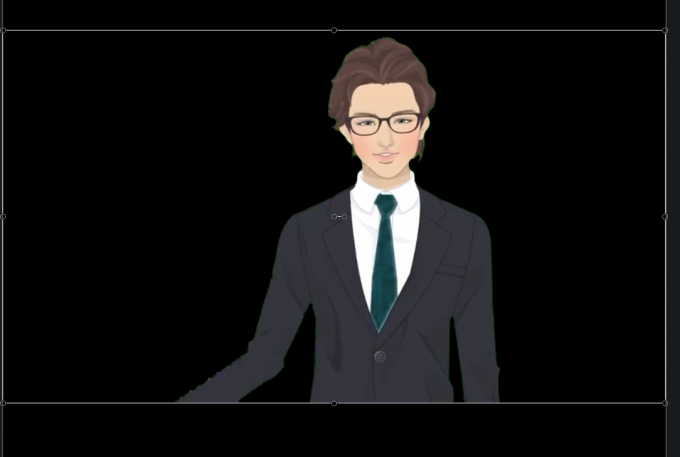
8.08MB / 2025-12-19
5.95MB / 2025-12-19
6.59MB / 2025-12-19
2.32MB / 2025-12-19
21.28MB / 2025-12-19
117.86MB / 2025-12-19
102.03MB
2025-12-18
5.09MB
2025-12-17
16.91MB
2025-12-18
47.67MB
2025-12-18
61.38MB
2025-12-18
11.17MB
2025-12-17
84.55MB / 2025-09-30
248.80MB / 2025-07-09
2.79MB / 2025-10-16
63.90MB / 2025-12-09
1.90MB / 2025-09-07
210.99MB / 2025-06-09
374.16MB / 2025-10-26
京ICP备14006952号-1 京B2-20201630 京网文(2019)3652-335号 沪公网安备 31011202006753号违法和不良信息举报/未成年人举报:legal@3dmgame.com
CopyRight©2003-2018 违法和不良信息举报(021-54473036) All Right Reserved


















